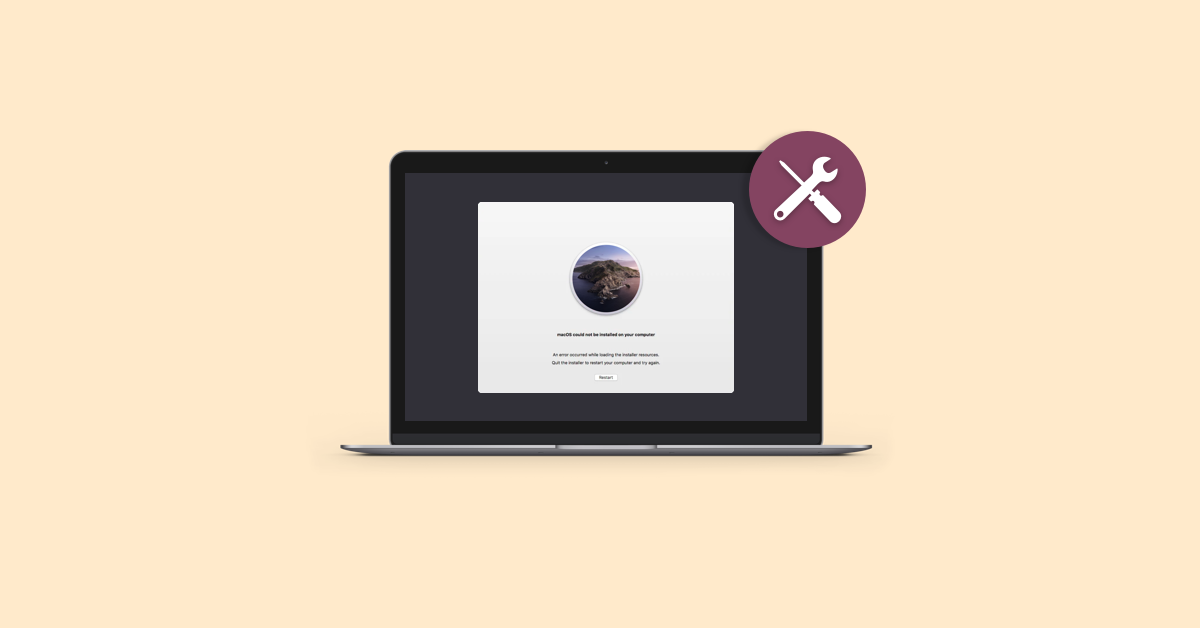Bagaimana cara menambahkan informasi darurat ke layar kunci ponsel Anda

Apa yang akan terjadi jika Anda membutuhkan perawatan segera, tetapi Anda belum dapat berkomunikasi dengan responden pertama, misalnya, sebagai akibat dari ketidaksadaran? Orang-orang dengan kondisi serius yang diketahui, termasuk mereka yang rentan terhadap kejang atau yang memiliki alat implan, dapat mengenakan gelang atau kalung yang menjelaskan kondisi medis mereka. Untuk orang lain, bagaimana tim darurat Anda mengetahui golongan darah Anda, alergi Anda, atau siapa yang Anda hubungi? Salah satu solusi termudah adalah dengan meletakkan informasi ini di ponsel Anda dan membuatnya dapat diakses dari layar kunci.
Jika Anda memiliki ponsel cerdas, mudah dilakukan. Namun, sama pentingnya, jika Anda tahu cara menemukan informasi ini untuk orang lain dan mengingatkan kontak darurat. Saya akan menjelaskan cara mengaturnya terlebih dahulu dan kemudian menunjukkan kepada Anda di mana menemukannya di hampir semua telepon siapa pun.
Bagaimana cara menambahkan informasi darurat ke iPhone
Dengan iPhone, Anda dapat membuat banyak informasi darurat tersedia dari layar kunci: kondisi medis, catatan medis, golongan darah, informasi kontak darurat, dan banyak lagi. Berikut cara menambahkannya:
1. Buka Apple Aplikasi kesehatan, yang sudah diinstal sebelumnya pada semua perangkat yang menjalankan iOS 8 dan versi yang lebih baru. Aplikasi ini tidak dapat dihapus.
2. Di kanan atas, klik pada gambar profil Anda.
3. Pilih ID medis. Klik Edit.
4. Dalam akses darurat, pastikan Tampilkan dihidupkan saat dikunci, sehingga Anda melihat warna hijau.
5. Di bagian atas halaman ini, ada tempat untuk gambar profil. Pasang foto segar wajah Anda. Ini akan membantu para responden darurat mengetahui bahwa mereka sedang melihatnya Anda informasi
6. Berikut ini adalah banyak bidang: kondisi medis, catatan medis, alergi dan interaksi, obat-obatan, golongan darah, donor organ, dll. Isi informasi sebanyak mungkin yang berkaitan dengan Anda. Jika Anda tidak memiliki alergi yang diketahui atau tidak minum obat, masih berguna untuk menulis "tidak ada" atau "tidak ada yang diketahui" sehingga tenaga medis tidak berasumsi bahwa Anda menghilangkan informasi ini.
7. Gulir ke bawah dan Anda akan menemukan langkah selanjutnya adalah menunjuk setidaknya satu orang sebagai kontak darurat. Anda dapat mengatur lebih dari satu. Nama dan nomor ini harus disertakan dalam aplikasi Kontak. Jika tidak, Anda tidak akan dapat mengimpornya ke aplikasi Kesehatan. Di bagian selanjutnya, saya akan menjelaskan bagaimana dan kapan ponsel Anda menghubungi orang-orang ini.
8. Di kiri atas, klik "Selesai" untuk menyimpan informasi Anda.
Cara menggunakan informasi darurat di iPhone
Sekarang setelah Anda menyiapkan serangkaian informasi, Anda perlu tahu cara kerjanya untuk Anda dan siapa saja yang mungkin memerlukan bantuan dalam keadaan darurat.
Dari layar kunci – ketika Anda dapat melihat panggilan untuk memasukkan kode sandi – pesan darurat muncul di sudut kiri bawah. Klik di atasnya, dan panel kontak dengan tautan ID medis akan muncul di bawah. Jika Anda menekan ID medis, semua informasi darurat akan muncul.
Cara lain untuk melakukan panggilan darurat adalah dengan memberitahukan semua kontak darurat yang terdaftar ke lokasi telepon. Apple Ini disebut SOS Darurat. Ini dirancang agar Anda dapat menggunakannya dengan cepat dan instan, bahkan jika Anda perlu menyembunyikan fakta bahwa Anda sedang menelepon.
Ada bagian yang sangat buruk dari SOS: Anda harus tahu telepon mana yang Anda miliki, karena instruksinya berbeda dari iPhone 7 dan versi sebelumnya (semua memiliki tombol utama diputar di bawah layar) dan iPhone 8 atau lebih baru (layar memanjang sepenuhnya ke bawah tanpa tombol yang terlihat).
Untuk iPhone 8 dan versi yang lebih baru: Tekan dan tahan tombol samping ditambah volume naik atau turun sampai SOS Emergency Slider muncul di layar. Geser jari Anda pada SOS darurat untuk memanggil layanan darurat lokal. Jika Anda perlu menyembunyikan ponsel atau Anda tidak dapat menghidupkan layar, tetap tekan tombol saja. Hitung mundur dimulai dan peringatan berbunyi. Pada akhir hitungan mundur, telepon secara otomatis memanggil layanan darurat.
Untuk iPhone 7 dan sebelumnya: Tekan dengan cepat tombol samping atau atas lima kali. Anda akan melihat slider SOS darurat di layar. (Di India, Anda hanya perlu menekan tiga kali, dan kemudian panggilan berlangsung secara otomatis.) Gerakkan jari Anda pada SOS Emergency untuk memanggil layanan darurat.
Setelah panggilan darurat berakhir: IPhone sekarang mengirim pesan teks ke semua kontak darurat yang terdaftar di aplikasi Kesehatan, kecuali jika Anda memilih untuk membatalkannya. Pesan tersebut berisi lokasi ponsel saat ini, bahkan jika layanan lokasi dimatikan; Ponsel secara otomatis menjeda saat menggunakan fitur SOS. Jika lokasi telepon berubah, Kontak akan menerima pembaruan melalui teks.
Bagaimana cara menambahkan informasi darurat ke perangkat Android

1. Buka Pengaturan> Pengguna dan Akun (atau Pengguna)> Informasi Darurat. Jika Anda tidak dapat menemukannya, ada kemungkinan itu ada di informasi saya, jika ponsel Anda memiliki opsi ini.
2. Pilih Edit atau Edit Informasi.
3. Kami harap Anda melihat berbagai bidang untuk informasi medis darurat Anda, seperti nama, golongan darah, obat-obatan, alergi, dll. Isi bagian ini sebanyak mungkin. Untuk obat-obatan dan alergi, jika Anda tidak punya apa-apa, lebih baik menulis "tidak ada" atau "tidak ada yang diketahui" daripada membiarkannya kosong. Dengan cara ini, profesional medis akan tahu bahwa Anda tidak melewatkan area ini.
4. Selanjutnya, cari tempat di mana Anda dapat menemukan kontak darurat. Mungkin di bawah semua bidang; Mungkin ada di tab kedua; Mungkin ada di aplikasi kontak Anda. Apa pun masalahnya, seseorang harus ada di aplikasi Kontak Anda sebelum Anda dapat menetapkannya sebagai kontak darurat. Pastikan untuk memperbarui informasi mereka di ponsel Anda.
5. Perangkat Android memungkinkan Anda untuk dengan mudah menambahkan pesan apa pun ke layar kunci, yang merupakan tempat yang tepat untuk menaruh informasi medis yang sangat penting, kalau-kalau orang tidak tahu di mana menemukan informasi medis lengkap Anda. Untuk menambahkan garis ke layar kunci, cari pengaturan untuk sesuatu yang disebut kunci layar atau pesan kunci layar. Di sana Anda dapat menambahkan teks khusus yang akan terlihat di layar kunci.
Cara menggunakan informasi darurat pada perangkat Android

1. Dari layar kunci, geser ke atas.
2. Pilih darurat, diikuti oleh informasi darurat.
Selama ponsel berisi informasi darurat yang tersedia dan orang tersebut telah memasukkannya, Anda harus dapat memanggil kontak darurat meskipun ponsel terkunci.
Anda juga dapat memanggil nomor darurat lokal Anda ketika Anda menggulir ke atas dan memilih keadaan darurat.
Informasi penting untuk Peretasan Darurat untuk Smartphone apa pun
Jika ponsel Anda tidak memiliki cara untuk membuat informasi darurat dapat dijangkau pada ponsel yang terkunci, ada satu peretasan yang dapat Anda lakukan dengan mudah untuk mengatasinya. Buat foto dengan informasi dan gunakan sebagai wallpaper di layar kunci.
Dengan menggunakan aplikasi pencatatan, penulisan, atau gambar, catat semua informasi darurat yang Anda ingin dilihat oleh seseorang. Pas di satu halaman. Jaga agar margin tetap nyaman. Pastikan tipenya tidak terlalu kecil. Pikirkan semua skrip lain di layar kunci, seperti waktu dan tanggal, dan pastikan teks Anda tidak diblokir.
Terakhir, ambil tangkapan layar catatan Anda dan gunakan gambar yang dihasilkan sebagai latar belakang layar kunci. lebih baik daripada tidak!
Bacaan mendalam
- Cara mengambil istirahat yang lebih baik untuk meningkatkan produktivitas Anda
- Cara menggunakan Microsoft OneDrive untuk mengambil file di komputer lain
- 10 tips Trello dijamin membuat Anda lebih produktif
- Cara menggunakan Microsoft Office secara gratis di web
- Lebih banyak di organisasi
- Lebih banyak produktivitas
Ulasan Produktivitas
- Trello
- Penulis (Mac)
- Lucidchart
- Mengkristal
- Hadiah
Produktivitas bidikan terbaik
- Aplikasi perpesanan komersial terbaik untuk tahun 2020
- Aplikasi daftar tugas terbaik untuk 2020
- Perangkat Lunak Manajemen Proyek Terbaik untuk 2020
- Catatan Terbaik – Aplikasi Pengambilan
- Layanan fotokopi terbaik